Para o nosso trabalho diário, o Microsoft Office é uma necessidade. Saber como desinstalar o Excel no Mac, no entanto, pode ser necessário por vários motivos, incluindo liberar espaço no disco rígido, atualizar para a versão mais recente ou corrigir problemas com o Word, Excel, PowerPoint e talvez outros programas do Microsoft Office ou WPS.
A versão mais recente do software Mac Office e do Excel no Mac continua recebendo muitos comentários negativos dos usuários. Ao usar o programa para realizar tarefas regulares, os usuários de Mac encontram vários problemas. Alguns recursos também não estão disponíveis no Excel no Mac. Além disso, foi alegado que o software Excel geralmente trava ou para de funcionar sem motivo aparente.
Você também deve ter tentado remova aplicativos, mas encontre dificuldades. Como então o Excel pode ser removido com sucesso no seu Mac? Descubra como desinstalar completamente o Excel para macOS lendo este guia.
Conteúdo: Parte 1. Visão geral do aplicativo Excel Parte 2. Como desinstalar o Excel no Mac manualmente?Parte 3. Maneira Automática de Desinstalar Completamente o Excel no MacParte 4. Conclusão
Parte 1. Visão geral do aplicativo Excel
Microsoft Office Excel é um aplicativo de planilha que foi criado pela Microsoft e é compatível com os sistemas operacionais Windows e Mac. Ele permite que você lide com texto, gerencie bancos de dados e listas, construa gráficos, armazene dados e os analise e gere diagramas e gráficos.
O Excel é um software popular que pode ser usado em computadores. Utilizando os recursos deste aplicativo, você pode realizar uma ampla gama de operações numéricas, como somar, multiplicar e dividir números, além de automatizar resultados que podem ser atualizados automaticamente. Os cálculos e a automatização dos processos são realizados no Excel.
Por outro lado, qualquer um pode ter um motivo convincente para aprender a desinstalar o Excel no Mac. Por exemplo, se você comparar o Excel com o Planilhas Google, você descobrirá que o trabalho colaborativo no Excel é mais difícil de fazer.
É possível utilizar o recurso de visualização de dados; no entanto, mesmo que haja dois usuários, não é possível que ambos atualizem o mesmo arquivo simultaneamente. Além disso, é possível que você se beneficie do uso de um aplicativo diferente no computador que realiza as mesmas atividades. Nesse cenário, você deve remover aplicativos que não estão sendo utilizados o suficiente no momento, para que não usem capacidade de armazenamento importante no disco.

Esta postagem oferecerá aos leitores duas abordagens diferentes que você pode usar para remover o Excel de maneira precisa e completa.
Parte 2. Como desinstalar o Excel no Mac manualmente?
Word, PowerPoint, Excel e Outlook no Mac são apenas alguns dos aplicativos incluídos no pacote de programas do Microsoft Office para Mac. Se você deseja apenas desinstalar o Excel, no entanto, corre o risco de tornar outros programas da Microsoft inutilizáveis.
A situação é muito mais difícil pelo fato de que realmente não existe uma ferramenta autorizada de desinstalação do Office 365 que possa facilitar as coisas para os usuários. Por isso, sugerimos fortemente que você siga as instruções fornecidas em nossos tutoriais sobre como desinstalar o Excel no Mac manualmente.
- Sair do aplicativo Excel e, em seguida, encerrar quaisquer processos que possam estar operando no Terminal ou monitor de atividade.
- Em seguida, inicie o Finder e vá para Aplicaçõese clique em Office 365. Mova o ícone do Microsoft Excel para o Lixo.
- Localizar Perfis de usuário do Excel, modelos, caches de arquivos e temas personalizados do Excel, bem como outros utilitários de complemento do Excel de terceiros: Abra o Finder, escolha Ir > Ir para a pasta .
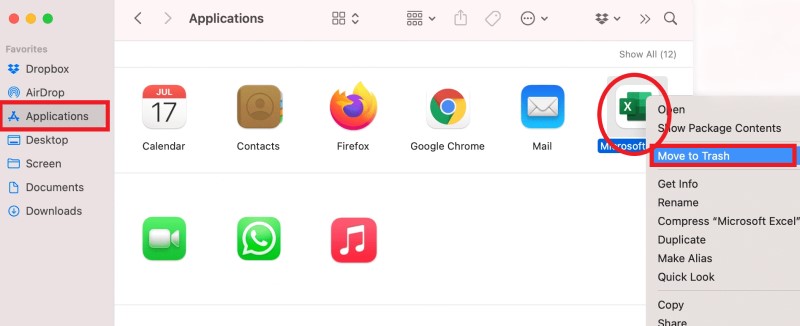
Tips: Como desinstalar completamente o Excel no Mac? Você também deve excluir todas as sobras e caches. Além do Office Excel, você também pode clicar aqui para conhecer como remover WPS Excel ou outros aplicativos.
- Na pasta
~/Library/Application/Support/Microsoft Excel/, remova os itens persistentes restantes no Microsoft Excel da seguinte forma:
com.microsoft.Excelcom.microsoft.errorreportingcom.microsoft.Office365ServiceV2
- Mova quaisquer arquivos de programa residuais associados ao Microsoft Excel para a Lixeira em outras pastas como
~/Library/Containers/ , ~/Library/Group Containers/, ~/Library/Preferences/, ~/Library/Logs/, ~/Library/Caches/, ~/Library/Saved Application State/, ~/Library/Application Support/, Etc. - Escolha Esvaziar Lixo para concluir a desinstalação do Excel do seu Mac. Depois disso, reinicie o computador.
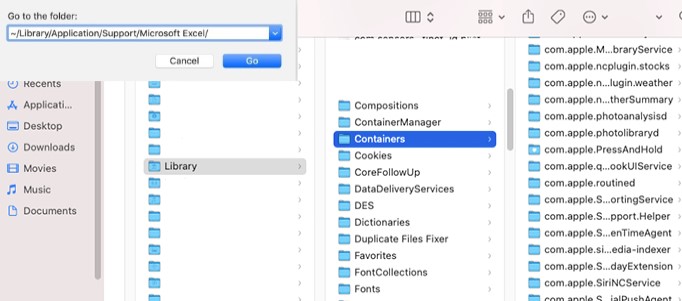
Parte 3. Maneira Automática de Desinstalar Completamente o Excel no Mac
É difícil procurar e localizar todas as sobras residuais do Office no Mac, tornando possível que até mesmo usuários avançados se esforcem para remover o Microsoft Excel. Como desinstalar o Excel no Mac de forma completa e automática? Você tem a opção de usar uma ferramenta de desinstalação profissional chamada iMyMac PowerMyMac, que o libertará das intermináveis tarefas de limpeza profissional que você deve fazer.
O PowerMyMac foi projetado para simplificar o laborioso processo de removendo o Office reduzindo-o a alguns cliques de operação. Ele pode salvá-lo em qualquer lugar de gigabytes de lixo, limpando adequadamente os arquivos de lixo abandonados de seus aplicativos do Office usando métodos de localização de lixo totalmente aprimorados para caches de programas do Mac.
Com a ajuda de seu Desinstalador de aplicativos, você pode remover facilmente o aplicativo Excel do seu Mac, bem como todos os seus arquivos e pastas relacionados.
Examine suas instruções de operação para saber como desinstalar o Excel no Mac automaticamente:
- Na página inicial e escolha Desinstalador de aplicativos na barra de menus para iniciar o procedimento de remoção.
- Selecionar SCAN para encontrar todos os programas atualmente instalados no seu Mac.
- Escolha o programa que deve ser Excel.aplicativo ou talvez outro programa que você não goste e você pode descobrir facilmente o aplicativo pesquisando-o na caixa de pesquisa.
- Para excluir tudo, incluindo quaisquer arquivos conectados ao Microsoft Excel, clique em "LIMPO".
- Uma mensagem com as palavras "Cleaned Completed" aparecerá na tela após a conclusão.

Parte 4. Conclusão
Aprendendo como desinstale o Excel no Mac pode ser cansativo porque não existe um desinstalador oficial para o Microsoft Office. Você tem que encontrar manualmente o arquivo e excluí-lo. Nesta postagem, os usuários viram dois métodos diferentes que você pode usar para remover completamente o Excel no Mac.
Sugerimos fortemente que você use o maneira de desinstalação automática com a ajuda do PowerMyMac se você quiser economizar algum tempo. Isso permite que você remova o software não utilizado de maneira segura e completa com apenas alguns cliques do mouse.



